在Photoshop 6中,可以重新制定图像的尺寸,让图像按新的尺寸重新排布各象素点。例如,上面从Windows剪切板中获取的图像象素就可以使用下列操作来缩小:
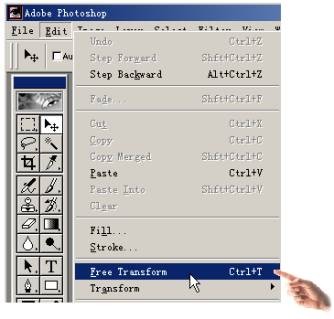
图14 选择此命令准备变换图像的尺寸
步骤一、参见图14,从Edit下拉菜单中选择Free Transform(自由变换)命令。
在Edit下拉菜单中,位于Free Transform下方的命令Transform 子菜单中提供了各种变换选定图像象素外观的功能,但Free Transform命令应用更加灵活。一旦选择了某一条变换命令,选区四周会出现一个矩形方框,以及控制手柄,如图15所示。这个矩形方框即为“变换控制框”,手柄称为“变换控制手柄”。
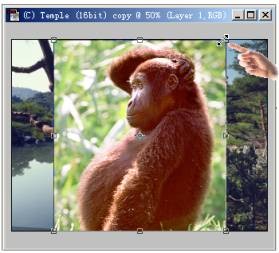
图15 拖动这个“变换控制手柄”
步骤二、参见图15,向左下方拖动位于“变换控制框”右上角处的“变换控制手柄”。拖至适当的位置,参见图16。
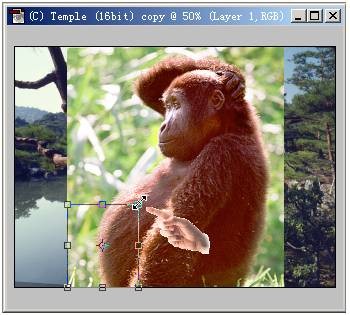
图16 拖至此处
步骤三、在工具箱中任意单击一个按钮(如图18中的Move Tool),进入图17所示的询问对话框后单击Apply(应用)按钮。
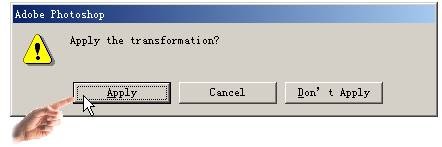
图17 单击Apply按钮
完成这两步操作后,所选定的图像就将被缩小,如图18所示。这种操作可应用于图像的局部,或者整体,若事先制定一个选区就将对局部进行处理,而如上面的操作那样执行Select下拉菜单中的All命令后即可变换整个图像。
图18 缩小图像 注意:无论是图像的局部还是整个图像,所有的操作都仅对当前图层有效,这一点初学者应当注意。
顺便说一下,通过Image下拉菜单中的Image Size命令,进入图19所示的Image Size 对话框中可修改当前图像的宽度与高度,以及单位面积中的象素点数等特性。操作时,修改宽度值后,高度值将自动发生相应的变化,从而保持图像的纵横比不变。一旦您使用扫描设备,或者别的方法(如数码摄像机、复制与粘贴等操作)将一幅图像输入进中文Photoshop 6后,就可以使用此命令来调整它的尺寸,以及解析度、打印尺寸等。
图19 进入Image Size 对话框中修改图像尺寸
|